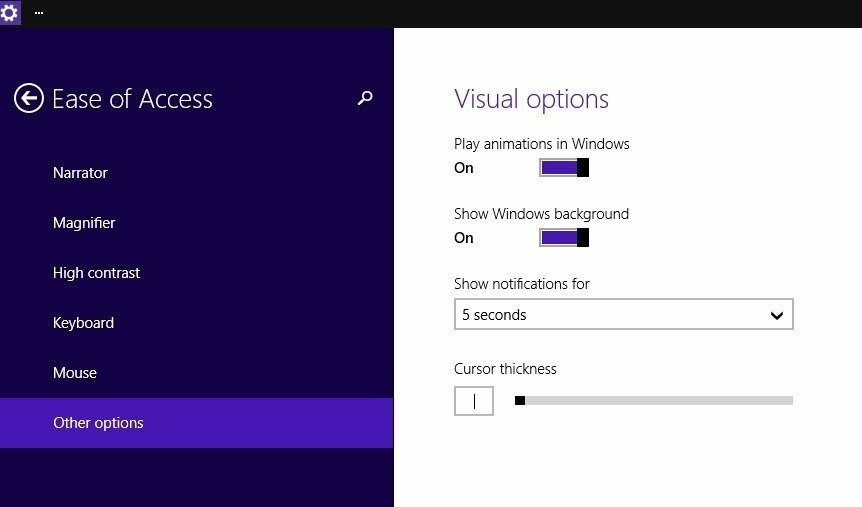Este software mantendrá sus controladores en funcionamiento, lo que lo mantendrá a salvo de errores comunes de computadora y fallas de hardware. Verifique todos sus controladores ahora en 3 sencillos pasos:
- Descarga DriverFix (archivo de descarga verificado).
- Hacer clic Iniciar escaneo para encontrar todos los controladores problemáticos.
- Hacer clic Actualizar los controladores para conseguir nuevas versiones y evitar averías en el sistema.
- DriverFix ha sido descargado por 0 lectores este mes.
Todos los archivos en uso o abiertos dentro de otro paquete de software se bloquean automáticamente. En consecuencia, si intenta eliminar o eliminar un archivo bloqueado, aparece una ventana de Carpeta en uso que indica que la acción no se puede completar porque un archivo en él está abierto con un programa en ejecución. Una forma obvia de borrar archivos bloqueados es cerrar el software en ejecución para desbloquearlos. Sin embargo, es posible que no siempre quede del todo claro qué bloquea el archivo. Así es como puede eliminar archivos bloqueados en Windows si es necesario.

Hay algunas formas de eliminar archivos bloqueados en Windows. Puede probar paquetes de software que le permitan eliminar archivos bloqueados. Uno de ellos es LockHunter que puede agregar a la mayoría de las plataformas Windows desde Softpedia. El símbolo del sistema le brinda otra forma de eliminar archivos bloqueados, pero así es como puede eliminarlos con LockHunter.
- Hacer clic Descargaren esta página para guardar su instalador con el que puedes agregarlo a Windows. Luego, abra la ventana del programa en la toma directamente debajo.

- Primero, haga clic en el botón... y seleccione Buscar un archivo.
- Seleccione un archivo bloqueado que necesite eliminar. Luego, LockHunter le mostrará el software o los procesos en segundo plano que bloquean el archivo como se muestra a continuación.

- También puede hacer clic con el botón derecho en un archivo en el Explorador y seleccionar ¿Qué está bloqueando este archivo? Eso también abrirá la ventana de LockHunter con los procesos y el software enumerados.
- Ahora hay pocas cosas que puede hacer con las opciones de LockHunter. Para eliminar el archivo bloqueado a la Papelera de reciclaje, haga clic en el Borrar botón y presione sí para confirmar.

- Alternativamente, puede presionar el Desbloquealo en su lugar. Eso cerrará efectivamente el archivo en uso para que pueda eliminarlo dentro del Explorador de archivos.
- presione el Otro para ver más opciones que se muestran en la instantánea a continuación.

- Tenga en cuenta que también puede seleccionar un Terminar procesos de bloqueo opción si es necesario. Eso también desbloqueará el archivo para su eliminación.
- O puede seleccionar el Eliminar en el próximo reinicio del sistema opción para eliminar un archivo bloqueado.
LockHunter es un excelente paquete de software para eliminar archivos bloqueados, ya que resalta qué los bloquea e incluye algunas opciones para eliminarlos. Por lo tanto, puede desbloquear los archivos o eliminarlos con el programa. Como tal, esta puede ser una herramienta útil para eliminar malware. Revisar la Sitio web de LockHunter para obtener más detalles sobre el software.